谷歌浏览器进不去网页怎么办?很多新安装谷歌浏览器的用户在使用的时候总会遇见一些问题,其中有一个非常常见的问题就是打不开网页,这种情况有很多种原因造成,当我们遇到无法打开网页的情况的时候可以根据小编带给大家的方法来解决。下面文章内容就是关于解决谷歌浏览器进不去网页的具体方法,感兴趣的朋友千万不要错过了。

【方法一:更换搜索引擎】
1、点击谷歌浏览器右上角的三个点,选择设置(如图所示)。
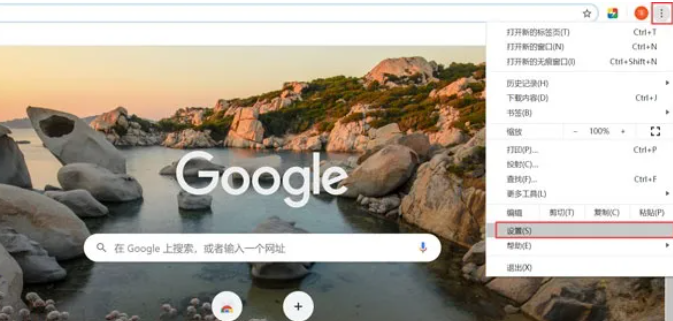
2、在设置界面的左侧菜单中选择“搜索引擎”,在右侧选择“管理搜索引擎”(如图所示)。
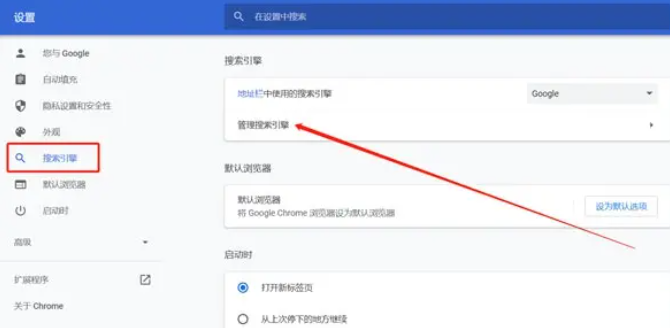
3、随后我们可以选择自己想要使用的默认搜索引擎,点击右侧的三个点,选择“设为默认选项”,之后我们就可以使用谷歌浏览器搜索网页了(如图所示)。
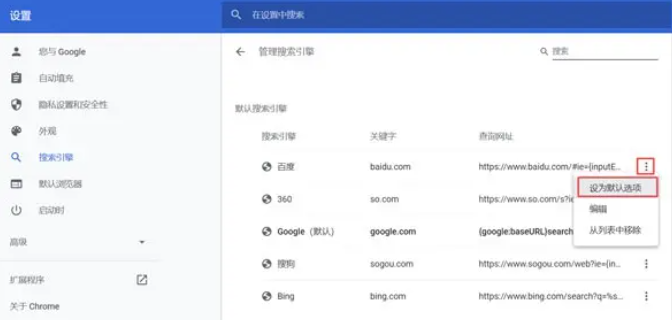
【方法二:通过本地连接设置服务器地址】
1、首先打开电脑的网络和共享中心(如图所示)。
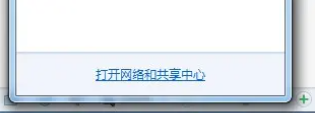
2、然后点击本地连接并进入(如图所示)。
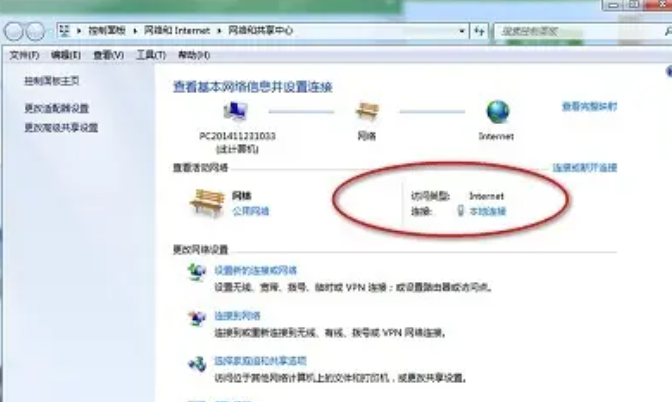
3、接着找到属性的“Internet 协议版本4”双击打开,再选“使用下面的DNS服务器地址”,然后输入首选地址114.114.114.114备用dns为8.8.8.8,最后点击“确定”即可(如图所示)。
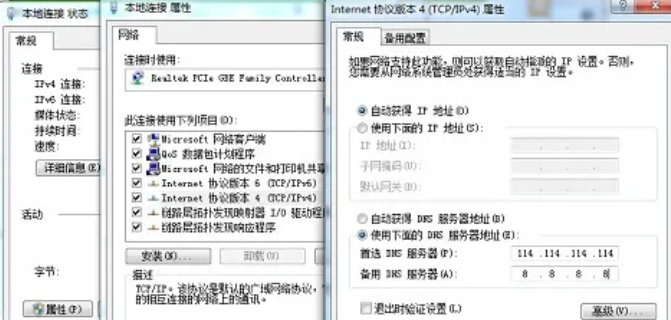
上述就是小编带给大家的【谷歌浏览器进不去网页怎么办?解决谷歌浏览器进不去网页的具体方法】全部内容,希望能够对大家有所帮助。
